Для того чтобы добавить PoverPivot в готовую, к примеру,
трехуровневую ферму SharePoint
(база данных, сервер приложений и веб-уровень), нужно первым делом на сервере приложений запустить
программу установки
SQL Server 2012 от имени администратора.
SQL Server 2012 от имени администратора.
Выбираем новую установку или добавление компонентов к
существующей установке.
При условии что на шаге установки правил поддержки не
выявлено ошибок, жмем Ок.
Далее инсталлятор SQL Server проверяет последние обновления.
На странице Установки
файлов поддержки, проверяем все ли нам доступно для продолжения установки. Жмем
Далее.
Указываем ключ продукта.
Соглашаемся с лицензионным соглашением.
На странице роль установки выбираем SQL Server PowerPivot для
SharePoint. Убираем галочку с добавления служб реляционной базы к
этой установки, т.к. у нас уже установлен сервер баз данных на другом сервере.
Жмем Далее.
В следующем окне смотрим какие будут установлены компоненты
и путь их расположения.
Движемся Дальше.
В окне Установка правил, проверяем все ли прошли.
Определяем конфигурацию экземпляра SQL Server.
Проверяем наличие свободного места на диске.
И жмем Далее на всех оставшихся страницах. Когда все будет
готово для установки жмем Установить.
После установки перезапускаем сервер и из командной строки
вызываем команду PSConfig
(C:\Program Files\Common Files\Microsoft Shared\Web Server Extensions\14\BIN
> psconfig -cmd upgrade -inplace b2b
-wait).
В меню Пуск – Microsoft SQL Server 2012 – Configuration Tools запускаем PowerPivot Configuration Tool.
Задаем все необходимые параметры, такие как учетную запись,
под которой PowerPivot будет работать, сервер баз данных и парольную фразу с ее
подтверждением.
Проверяем настройки нажатием кнопки Проверить.
Если все хорошо, жмем Выполнить.
На 14 шаге конфигурации у меня настройка падает с ошибкой.
Заходим в Центр Администрирования Sharepoint. В Управление приложениями в
области Приложения-службы выбираем Управление приложениями-службами.
В списке приложений-служб находим службу Secure Store.
Перед нами возникает сообщение. Что нам необходимо создать
новый ключ. Сделаем это.
Введем парольную фразу и обязательно ее запомним. Жмем Ок.
Возвращаемся в мастер настройки PowerPivot. Перезапускаем этапы,
завершенные с ошибками. И получаем сообщение об удачном завершении
конфигурации.
Запускаем в командной строке от имени администратора команду
psconfig со следующими параметрами:
PSConfig.exe
-cmd upgrade -inplace b2b -force -cmd applicationcontent -install -cmd
installfeatures.
И так, на этом установка завершена. Переходим к этапу
запуска служб на сервере.
Запускаем Центр Администрирования.
Для
конфигурации сервера требуется развертывание решения PowerPivot для
веб-приложения SharePoint.
В Центре
Администрирования заходим в Параметры системы.
В разделе Управление фермой жмем
на Управление решениями фермы.
В списке можно увидеть два решения: powerpivotfarm.wsp
и powerpivotwebapp.wsp.
Первое будет
развернуто при установке первого экземпляра PowerPivot для SharePoint. Второе развертывается для Центра
Администрирования. Его нужно развернуть в ручную если оно не развернуто. Причем
решение нужно будет развернуть для каждого веб-приложения SharePoint, которое
будет поддерживать доступ к данным PowerPivot.
Щелкаем по нему. Жмем Развернуть решение. Указываем веб-приложение в
которое нужно добавить поддержку функций PowerPivot. Повторяем для остальных
веб-приложений.
Дальше в Управление приложениями в области Приложения-службы
переходим в раздел Управление службами на сервере.
Проверяем запущены ли следующие службы, и если не запущены,
запускаем их.
- · Утверждения для службы маркеров Windows (Claims to Windows Token Service)
- · Службы вычислений Excel
- · Служба Secure Store
- · Службы SQL Server Analysis Services
- · Служба SQL Server PowerPivot
После установки и настройки PowerPivot в
Приложения-службах появилась служба Default PowerPivot Service Application.
Если ее нет, то
нужно ее создать. На ленте жмем Создать. Выбираем SQL Server PowerPivot Service Application.
В настройках указываем имя приложения, пул, учетную запись и
сервер баз данных.
Жмем Ок и создаем приложение-службу.
Далее настроим службу Excel. Выбираем ее в списке приложений-служб.
Переходим в Надежные расположения файлов.
Выбираем http://.
В Свойствах книги задаем максимальный размер 50.
Во внешних данных снимаем галочку предупреждать об
обновлении.
Жмем Ок.
Теперь включим интеграцию функции PowerPivot для
семейства сайтов.
Для этого нажимаем Действия сайта – Параметры сайта.
В
Администрировании семействе сайтов выбираем Возможности семейств сайтов.
Находим компонент
Функция интеграции с PowerPivot для семейств веб-сайтов. Активируем ее.
Теперь все готово. Проверим.
Заходим на наш сайт в Библиотеки. Жмем Создать.
В Фильтрах
выбираем Библиотеки. И Видим Галерея PowerPivot. Создадим ее, задав ей определенное имя.
Если у вас это получилось значит все установлено правильно.
И теперь вам осталось установить PowerPivot для Excel (http://www.microsoft.com/en-us/download/details.aspx?id=29074)
на клиентских машинах. Чтобы аналитики могли создавать там книги, которые затем
можно выкладывать на ваш портал для просмотра.

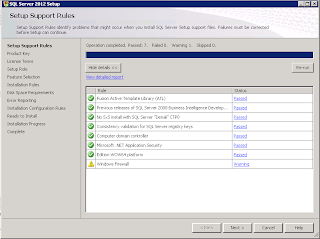
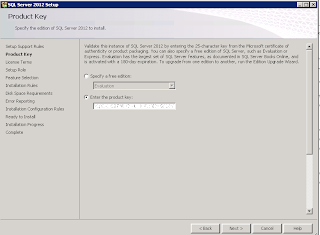

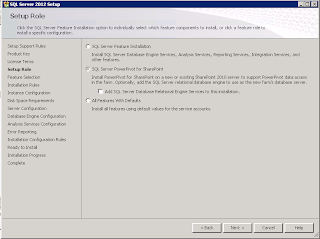
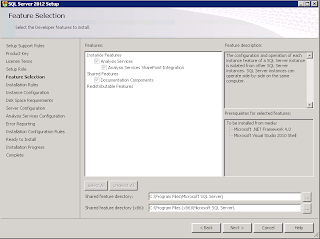



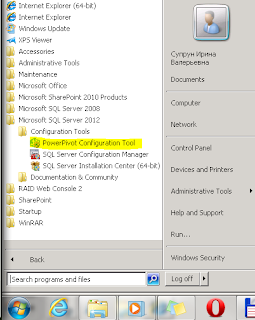

























Комментарии
Отправить комментарий